285 Blender kompedium
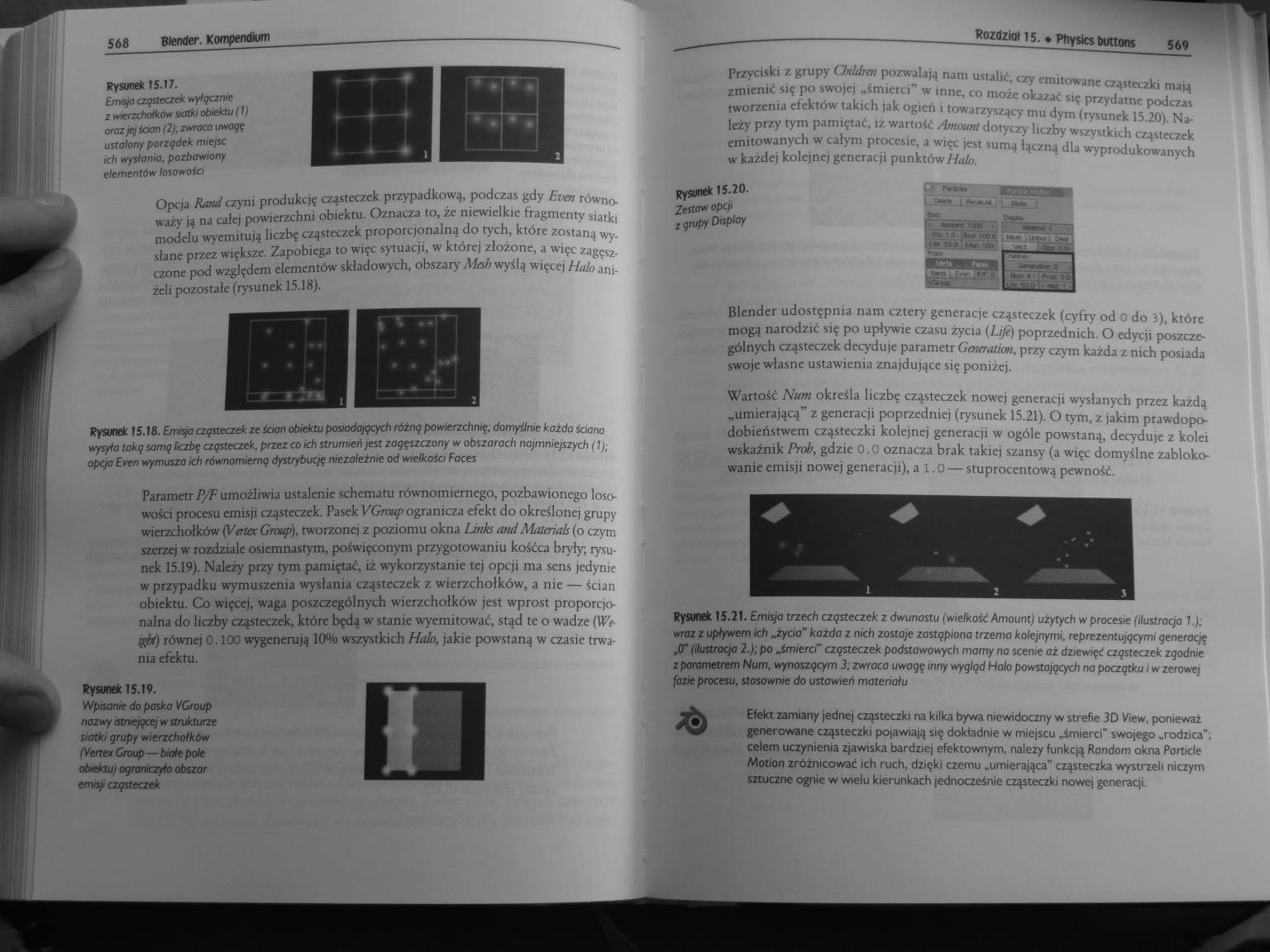
5 68 Blender. Kompendium
5 68 Blender. Kompendium

Rysunek 15.17.
Emisjo cząsteczek wyłącznie z wierzchołków siotki obiektu (1) oraz jci śoan (2); zwraca uwagę ustalony porządek miejsc ich wysiania, pozbawiony elementów losowości
Opcja Rand czym produkcję cząsteczek przypadkową, podczas gdy Even równoważy ją na całej powierzchni obiektu. Oznacza to, że niewielkie fragmenty siatki modelu wyemitują liczbę cząsteczek proporcjonalną do tych, które zostaną wysłane przez większe. Zapobiega to więc sytuacji, w której złożone, a więc zagęszczone pod względem elementów składowych, obszary Mesh wyślą więcej Halo aniżeli pozostałe (rysunek 15.18).
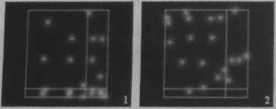
Rysunek 15.18. Emisja cząsteczek ze ścion obiektu posiadających różną powierzchnię, domyślnie każda ściana wysyła taką samą liczbę cząsteczek, przez co ich strumień jest zagęszczony w obszarach najmniejszych (1), opcja Even wymusza ich równomierną dystrybucję niezależnie od wielkości Foces
Parametr P/F umożliwia ustalenie schematu równomiernego, pozbawionego loso-wości procesu emisji cząsteczek- Pasek VGrouf/ ogranicza efekt do określonej grupy wierzchołków (Verta Group), tworzonej z poziomu okna Unks and Materials (o czym szerzej w rozdziale osiemnastym, poświęconym przygotowaniu kośćca bryły, rysunek 15.19). Należy przy tym pamiętać, iż wykorzystanie tej opcji ma sens jedynie w przypadku wymuszenia wysłania cząsteczek z wierzchołków, a nie — ścian obiektu. Co więcej, waga poszczególnych wierzchołków jest wprost proporcjonalna do liczby cząsteczek, które będą w stanie wyemitować, stąd te o wadze (We tgfjt) równej 0.100 wygenerują 10% wszystkich Halo, jakie powstaną w czasie trwania efektu.
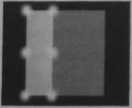
Rysunek 15.19.
Wpisanie do paska /Group nazwy istniejącej w strukturze siotki grupy wierzchołków (Vertex Group — białe pole obiektui ograniczyło obszar emisji cząsteczek
Rozdzigt 15. ♦ Physics Duttons 569
Przyciski z grupy CIMmi pozwalaj.-) nam ustalić, czy emitowane cząsteczki mają zmienić się po swojej „śmierci" w inne, co może okazać się przydatne podczas tworzenia efektów takich jak ogień i towarzyszący mu dym (rysunek 15.20). Należy przy tym pamiętać, iż wartość Amount dotyczy liczby wszystkich cząsteczek emitowanych w całym procesie, a więc jest sumą łączną dla wyprodukowanych w każdej kolejnej generacji punktów Halo.

Rysunek 15.20.
Zestaw opcji z grupy Display
Blender udostępnia nam cztery generacje cząsteczek (cyfry od C do 3), które mogą narodzić się po upływie czasu życia (Life) poprzednich. O edycji poszczególnych cząsteczek decyduie parametr General ion, przy czym każda z nich posiada swoje własne ustawienia znajdujące się poniżej.
Wartość Num określa liczbę cząsteczek nowej generacji wysianych przez każdą „umierającą” z generacji poprzedniej (rysunek 15.21). O tym, z jakim prawdopodobieństwem cząsteczki kolejne) generacji w ogóle powstaną, decyduje z kolei wskaźnik Prób, gdzie 0.0 oznacza brak takiej szansy (a więc domyślne zablokowanie emisji nowej generacji), a 1.0 — stuprocentową pewność.

Rysunek 15.21. Emisja trzech cząsteczek z dwunastu (wielkość Amount) użytych w procesie (ilustracja 1.); wraz z upływem ich „życia" każda z nich zostaje zastąpiona trzema kolejnymi, reprezentującymi generacją .OT (ilustracja 2.); po Jmierci" cząsteczek podstawowych mamy na scenie aż dziewięć cząsteczek zgodnie z parametrem Num, wynoszącym 3, zwraca uwagą inny wygląd Halo powstających na początku i w zerowej fazie procesu, stosownie do ustawień materiału

Efekt zamiany jedne| cząsteczki na kilka bywa niewidoczny w strefie 3D View, ponieważ generowane cząsteczki po|awia|ą się dokładnie w miejscu .śmierci" swo|ego „rodzica" celem uczynienia zjawiska bardziej efektownym, należy funkcią Random okna Particie Motion zróżnicować ich ruch, dzięki czemu „umierająca" cząsteczka wystrzeli niczym sztuczne ognie w wielu kierunkach jednocześnie cząsteczki nowei generac|i.
Wyszukiwarka
Podobne podstrony:
281 Blender kompedium 560 Btender. Kompendium Rysunek 14.44. Oświetlona wyłącznie techniką AO oraz&n
283 Blender kompedium 564 Blender. Kompendium Rysunek 15.6. Uruchomienie opcji Static oznacza dostęp
284 Blender kompedium 5A6 Blender. Kompendium Rysunek 15.11. Zestaw ustawień z grupy Display obiektu
290 Blender kompedium 578 Błender. Kompendium Rysunek 15.42. Modyfikator wskazujący na uruchomienie&
300 Blender kompedium 598 Blentfer. Kompendium 598 Blentfer. Kompendium Rysunek 15.87. Miejsce zapis
303 Blender kompedium 604 Blender. Kompendium Rysunek 15.102. Odbijające sią od bonery Piane cząstec
307 Blender kompedium 612 Blender. Kompendium Rysunek 15. IM. Podstawowe ustawienia maienahi Ziemia
312 Blender kompedium 622 Blender. Kompendium Rysunek 15.124. Efekt lontu Rysunek 15.125. Ustawienia
317 Blender kompedium 632 Bfentfer. Kompendium Rysunek 16.13. Węzły krzywe), której prostokgcik zost
323 Blender kompedium 644 Blemfer. Kompendiom Rysunek 16.43. Trzy Shape Keys (Bosra. góra oraz doi)&
327 Blender kompedium 652 BIenfler. Kompendium rysunek 16.65. Ose lokalne iukazone
340 Blender kompedium 678 8tender. Kompendium Rysunek 18. M. Opcje Display Options
343 Blender kompedium 684 8tender. Kompendium Rysunek 18.27. Domyślnie wskazana st
350 Blender kompedium 698 81ender. Kompendium Rysunek 18.63. irw
363 Blender kompedium 724 Blenćer. Kompendium Rysunek 19.49. Podążaj za znakami, a na pewno nie
392 Blender kompedium 782 Btender. Kompendium Rysunek 22.1. Strefa Video Sequence Editor. dostępna z
400 Blender kompedium 798 BlemJer. Kompendium Rysunek 23.1. Ikona opcji Transformation Snop oro
404 Blender kompedium 806 8lender. Kompendium Rysunek 23.19. Różne rodzaje wirtual
416 Blender kompedium 830 Biender. Kompendium Rysunek 23.83. Nowe opqe Fluid Simulator) Ow«]r4U«« *
więcej podobnych podstron